
Utolsó frissítés dátuma

Szeretnél minden kedvenc WhatsApp-csevegésedről biztonsági másolatot készíteni? Így exportálhatja a csevegési előzményeket a WhatsApp-on.
A WhatsApp egy rendkívül népszerű üzenetküldő alkalmazás, amelyet az emberek a világ minden tájáról használnak. Valószínűleg telepítve van az alkalmazás a telefonjára, amely tele van csevegésekkel, a közeli barátokkal és családtagokkal folytatott beszélgetésektől a kollégákkal és alkalmi ismerősökkel folytatott beszélgetésekig.
Bár ezeknek a chateknek némelyike nem feltétlenül fontos az Ön számára, valószínűleg vannak olyanok, amelyeket nagyon megviselne. Szerencsére lehetőség van a csevegési előzmények exportálására, így kedvenc csevegéseit biztonságban tartja, még akkor is, ha WhatsApp-fiókja törlődik, vagy elveszíti telefonját.
Az alábbiakban megtudhatja, hogyan exportálhatja a csevegési előzményeket a WhatsApp-on.
A csevegési előzmények exportálása egyetlen csevegéshez a WhatsApp-on Androidon
Ha csak egy csevegésre szeretné exportálni a csevegési előzményeket, akár egy másik személlyel, akár csoportos csevegésről van szó, akkor ezt többféleképpen is megteheti. A csevegési előzményeket közvetlenül a csevegésből exportálhatja, vagy a WhatsApp beállításai között léphet át.
A csevegési előzmények exportálása egy adott WhatsApp-csevegésből Androidon:
- Nyisd ki WhatsApp és navigáljon az exportálni kívánt csevegéshez.
- Érintse meg a Több lehetőség (három pont) ikonra.
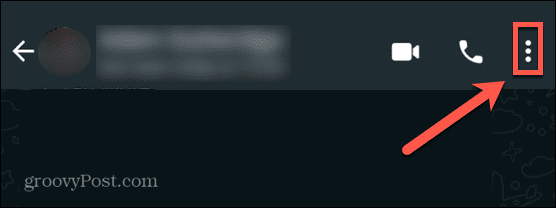
- Koppintson a Több.
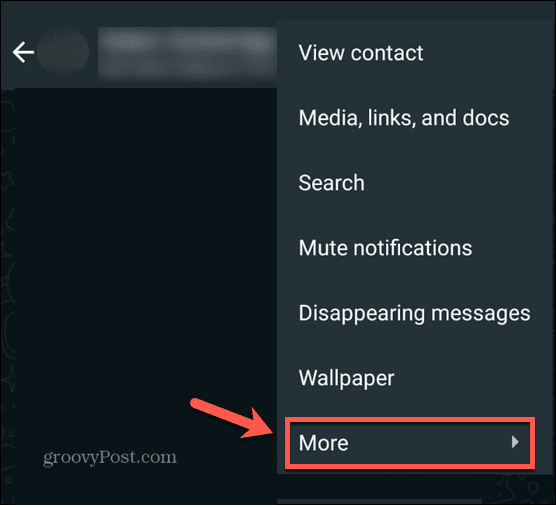
- Válassza ki Chat exportálása.
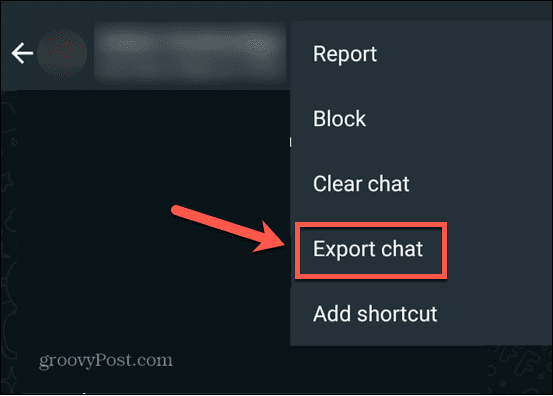
- Válassza ki, hogy kíván-e médiát bevonni az exportálásba.
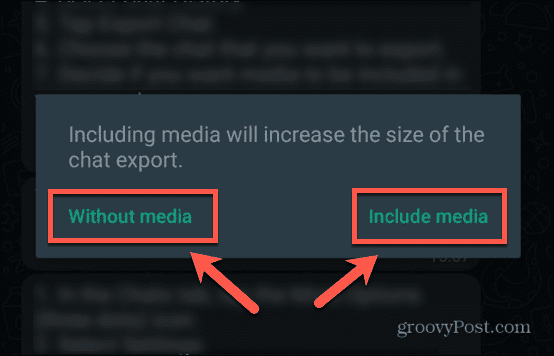
- Döntse el, hogyan szeretné exportálni a fájlt.
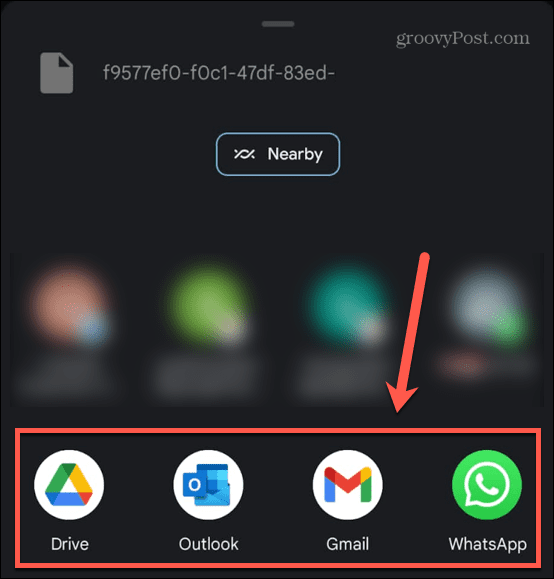
- A csevegési előzmények most exportálódnak.
A csevegési előzmények exportálása egyetlen csevegéshez a WhatsApp-on iPhone-on
Ha közvetlenül egy WhatsApp-csevegésből szeretne exportálni, ennek módja kissé eltér az iPhone-felhasználók számára.
A csevegési előzmények exportálása egy adott WhatsApp-csevegésből iPhone-on:
- Dob WhatsApp és navigáljon az exportálni kívánt csevegéshez.
- Koppintson a csoport nevére.
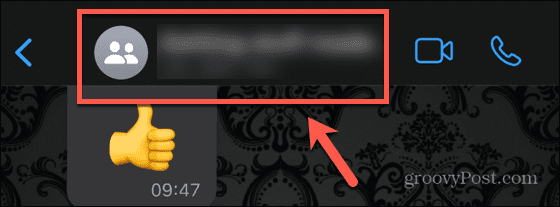
- Görgessen le a képernyő aljára, és érintse meg a lehetőséget Chat exportálása.
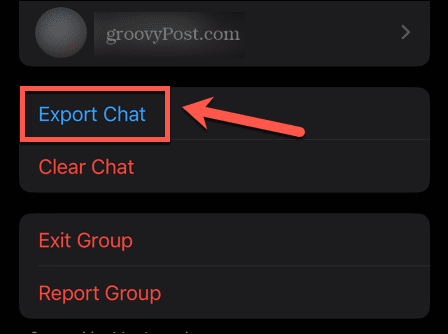
- Válassza ki, hogy a médiát vagy csak a csevegési szöveget szeretné-e belefoglalni.
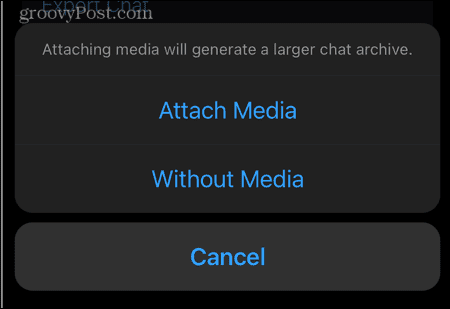
- Válassza ki a fájl exportálásának módját.
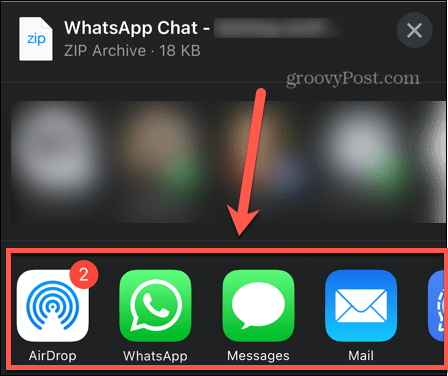
- A csevegési előzmények most exportálódnak.
A WhatsApp csevegési előzményeinek exportálása az Android beállításaiból
Exportálhatja egy adott csevegés csevegési előzményeit is a WhatsApp beállításaiban. A rendszer felkéri, hogy válassza ki az exportálni kívánt csevegést.
A WhatsApp csevegési előzményeinek exportálásához az Android beállításaiban:
- Nyisd ki WhatsApp.
- Ban,-ben Csevegés fület, érintse meg a Több lehetőség (három pont) ikonra.
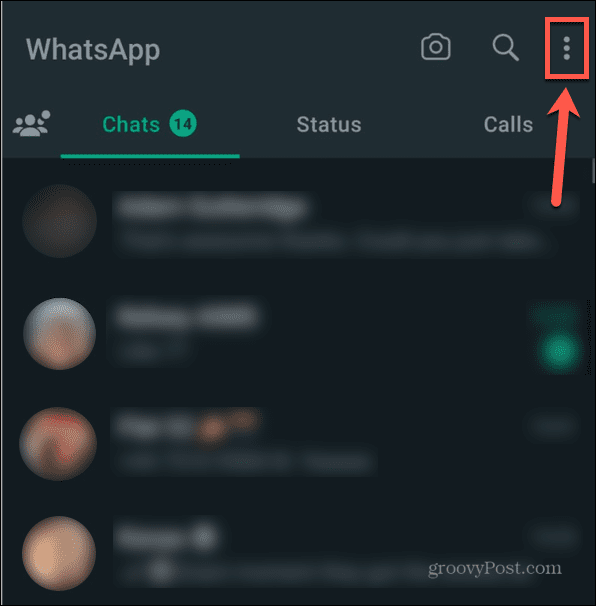
- Válassza ki Beállítások.
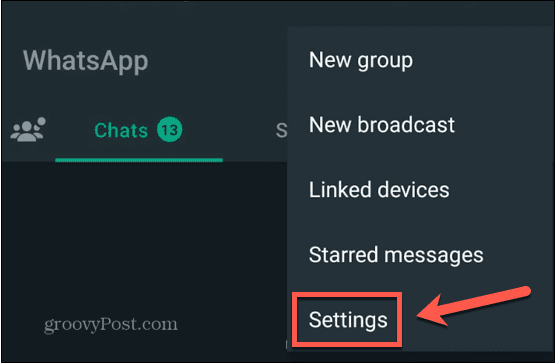
- Koppintson a Csevegés.
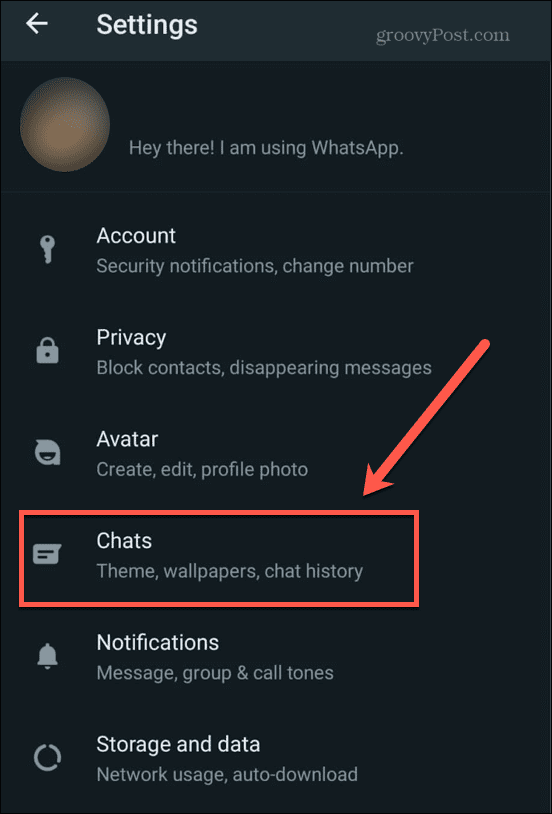
- Válassza ki Csevegés előzményei.
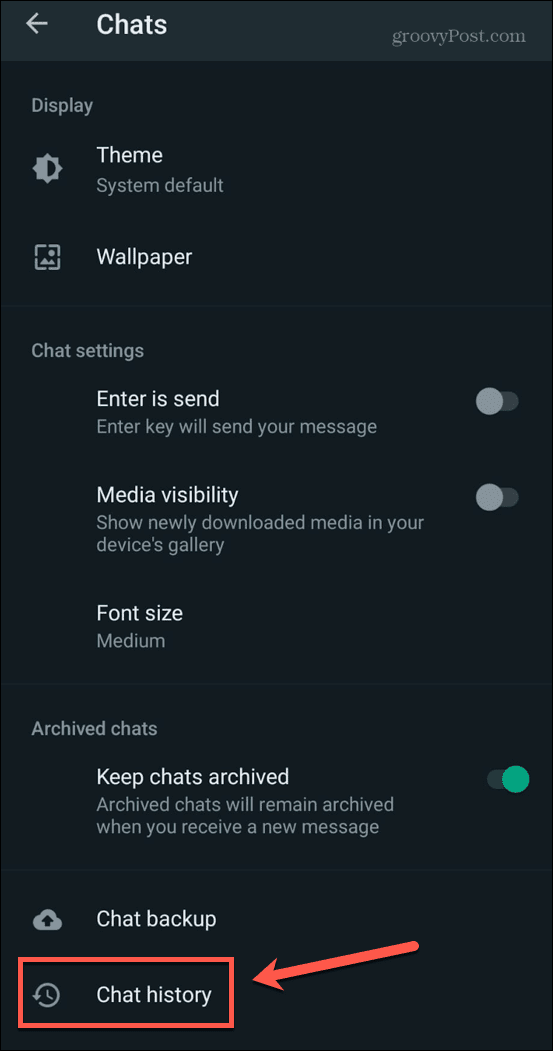
- Koppintson a Chat exportálása.
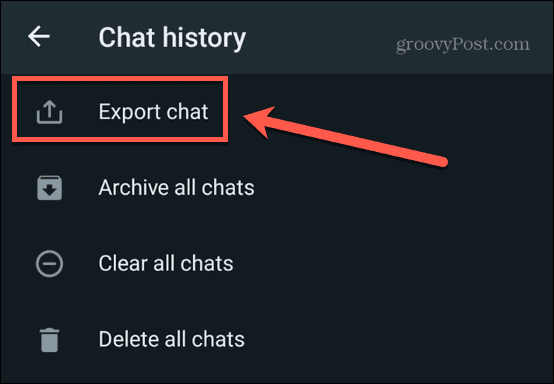
- Válassza ki az exportálni kívánt csevegést.
- Döntse el, hogy a médiát bele kívánja-e venni az exportálásba.
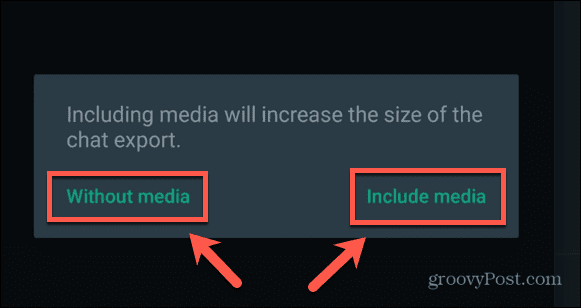
- Válassza ki a csevegési előzmények exportálásának módját.
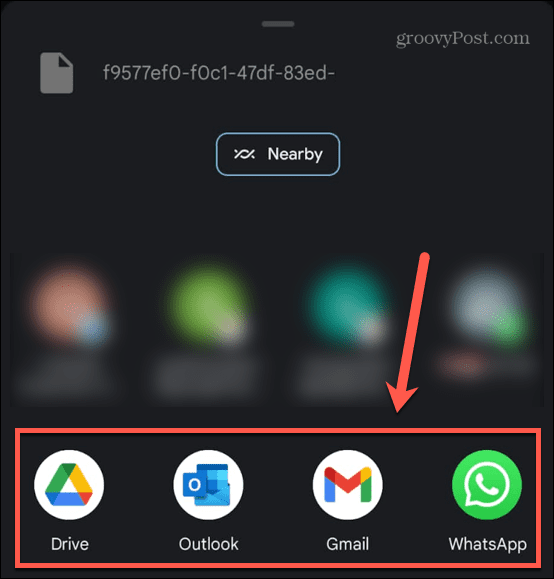
- A csevegési előzmények most exportálódnak.
A WhatsApp csevegési előzményeinek exportálása az iPhone beállításaiból
A WhatsApp csevegési előzményeinek exportálására vonatkozó beállítások is eltérőek az iPhone-felhasználók számára.
A csevegési előzmények exportálása az iPhone beállításaiban:
- Nyisd ki WhatsApp.
- Érintse meg a Beállítások ikon.
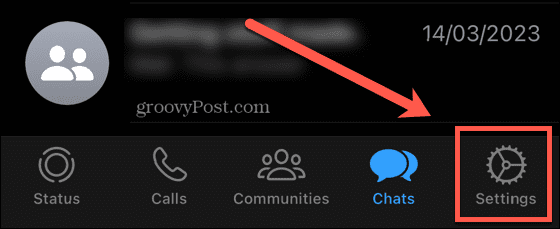
- Válassza ki Csevegés.
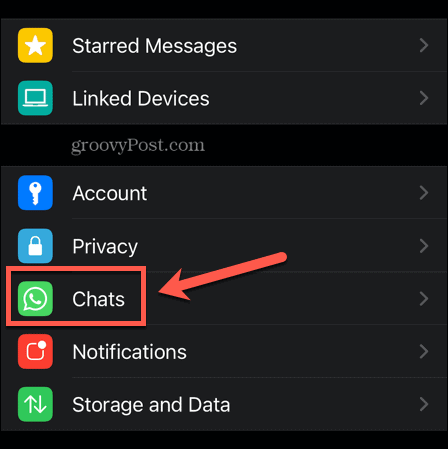
- Koppintson a Chat exportálása.
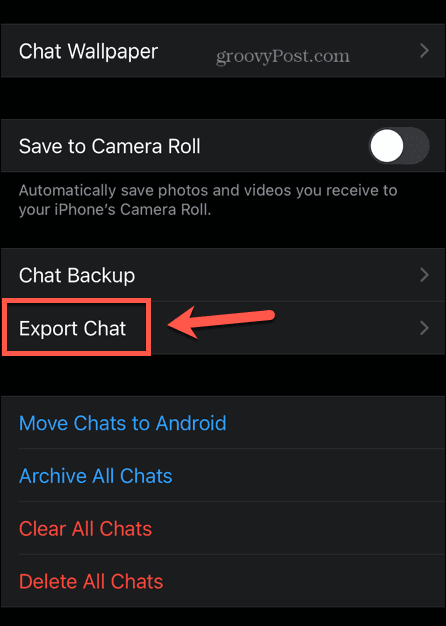
- Válassza ki az exportálni kívánt csevegést, és döntse el, hogy bele kíván-e venni médiát, például fényképeket és videókat az exportálásba.
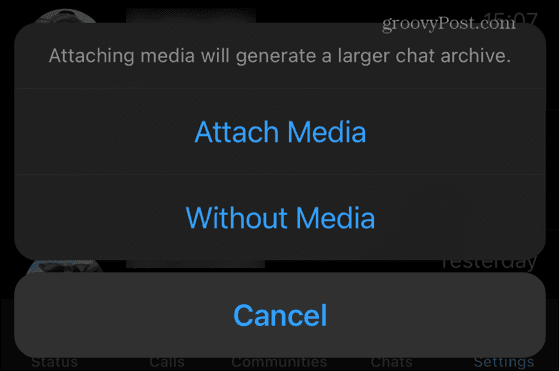
- Döntse el, hogyan exportálja a csevegés biztonsági másolatát.
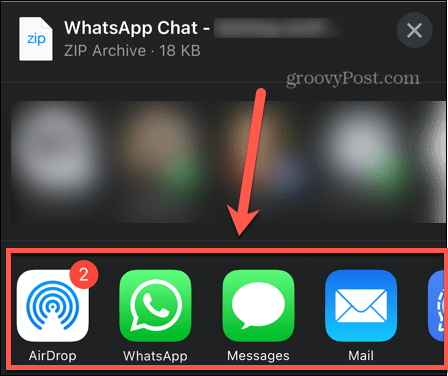
- A csevegési előzmények most exportálódnak.
Hogyan készítsünk biztonsági másolatot a WhatsApp csevegésekről Androidon
Csevegéseiről biztonsági másolatot is készíthet a Google Drive-ra vagy az iCloudra, így a csevegései még akkor is védettek, ha elveszti vagy megsérül telefonja.
A WhatsApp-csevegések biztonsági mentése Androidon:
- Nyisd ki WhatsApp.
- Ban,-ben Csevegés fület, érintse meg a Több lehetőség (három pont) ikonra.
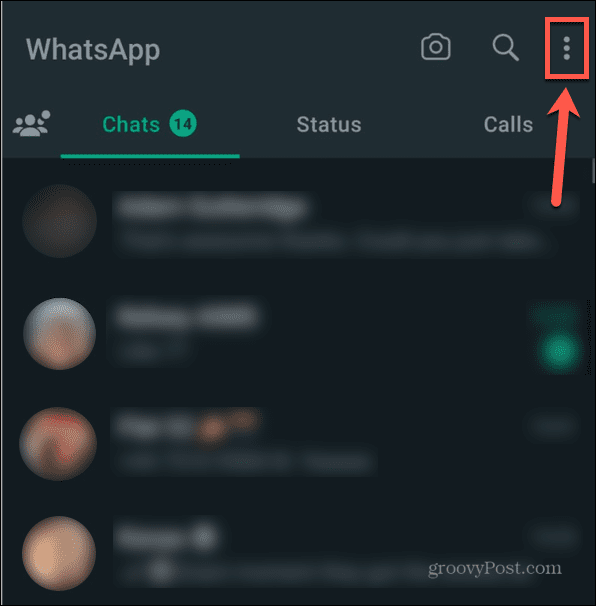
- Válassza ki Beállítások.
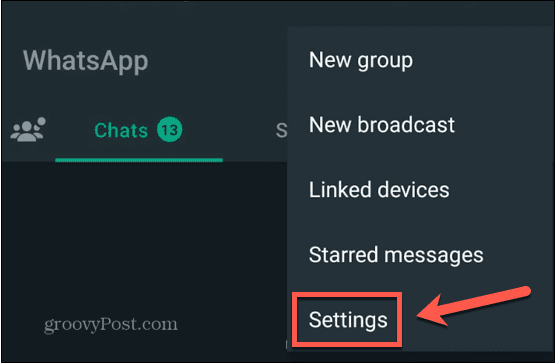
- Koppintson a Csevegés.
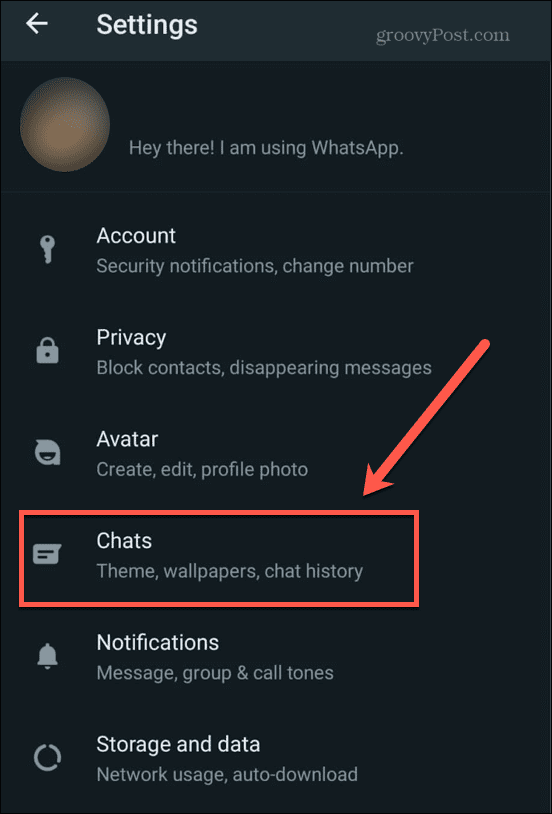
- Válassza ki Csevegés biztonsági mentése.
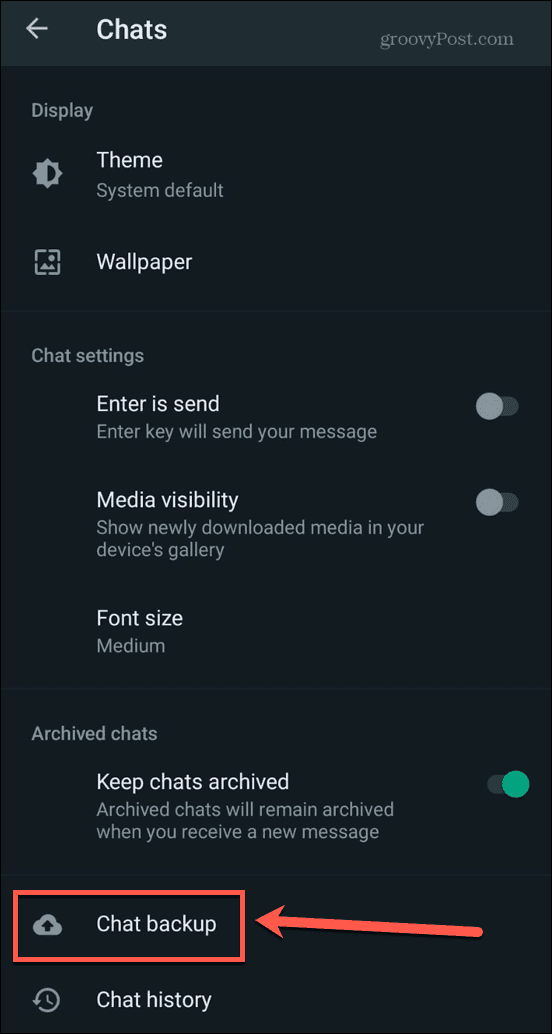
- Koppintson a Biztonsági mentés a Google Drive-ra.
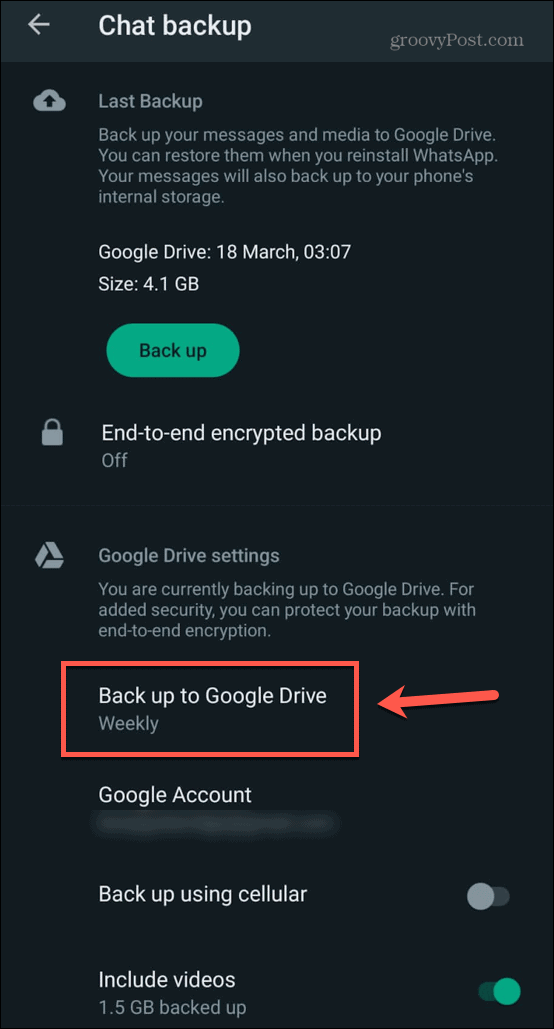
- Válasszon egy frekvenciát.

- Válassza ki a használni kívánt Google-fiókot, vagy adjon hozzá egy újat.
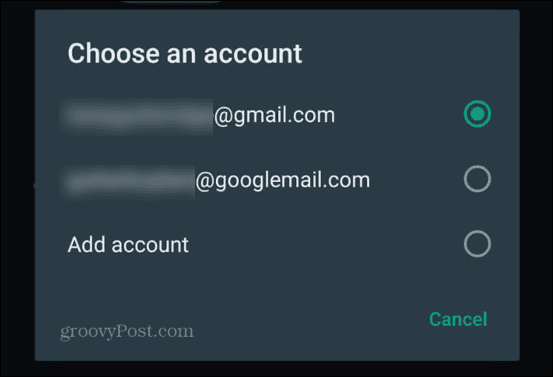
- Koppintson a Biztonsági mentés gombra, és a beszélgetések biztonsági mentése a kiválasztott Google Drive-fiókba kerül.
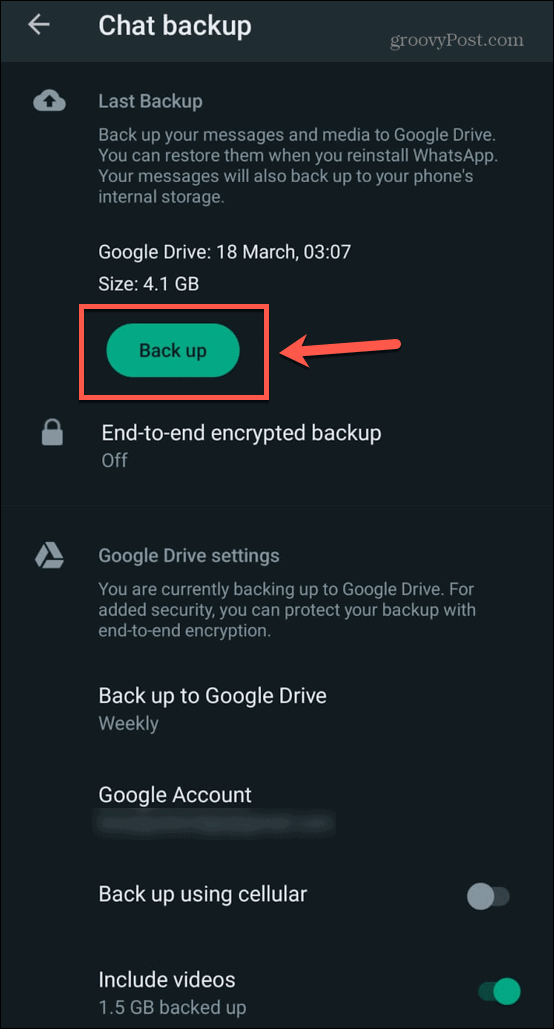
Hogyan készítsünk biztonsági másolatot a WhatsApp-csevegésekről iPhone-on
Régebbi WhatsApp-csevegéseiről is biztonsági másolatot készíthet iPhone-ján.
A WhatsApp-csevegések biztonsági mentése iPhone-on:
- Dob WhatsApp.
- Érintse meg a Beállítások ikon.
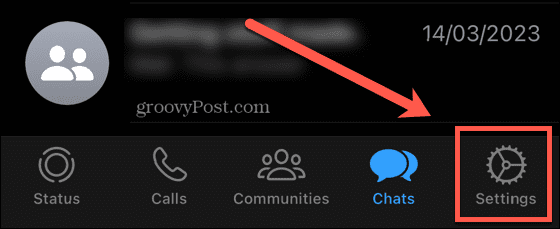
- Válassza ki Csevegés.
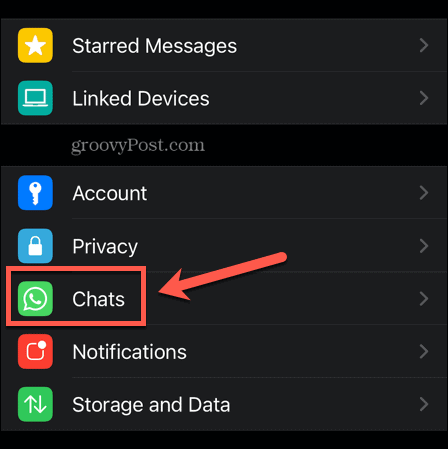
- Koppintson a Csevegés biztonsági mentése.
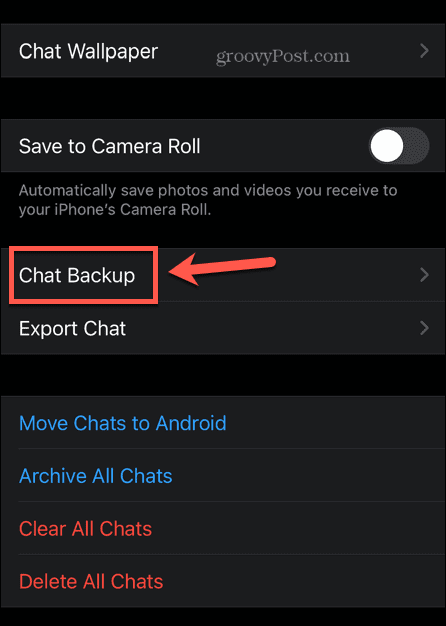
- Koppintson a Vissza most és a csevegési előzmények mentésre kerülnek az iCloudba.
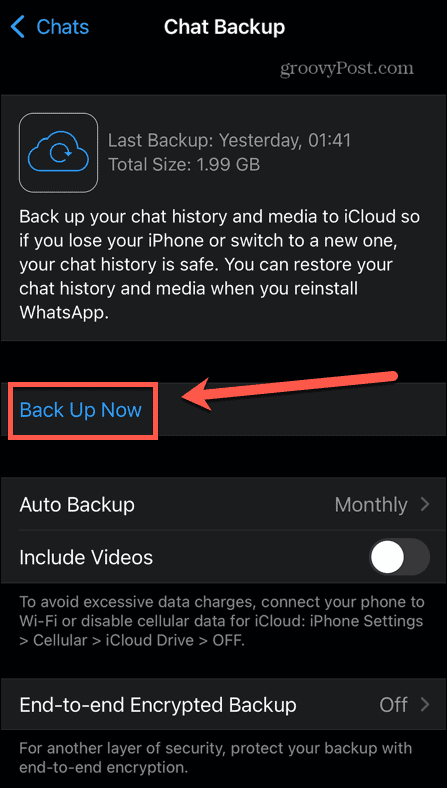
- Ha rendszeres időközönként szeretne automatikusan biztonsági másolatot készíteni csevegési előzményeiről, érintse meg a lehetőséget Auto mentés.
- Válassza ki a gyakoriságot, és a csevegései automatikusan a kiválasztott frekvencián készülnek el.
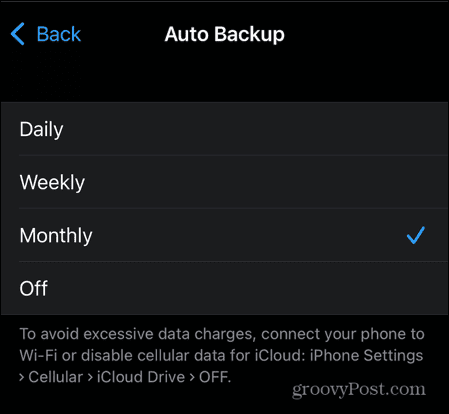
A WhatsApp beállításainak kezelése
Ha megtanulja, hogyan exportálhatja a csevegési előzményeket a WhatsApp-on, akkor kedvenc csevegései biztonságban maradnak még akkor is, ha WhatsApp-fiókja törlődik, vagy elveszíti telefonját. További hasznos tippek vannak a WhatsApp számára, amelyeket érdemes tudni.
Ha azt szeretné, hogy üzenetei ne maradjanak fenn, tanulhat hogyan küldhetsz eltűnő üzeneteket a WhatsAppban. Ha belefáradt abba, hogy olyan csoportokba adják, amelyeknek nem szeretne részt venni, szabályozhatja, hogy ki vehet fel a WhatsApp-csoportokba. És ha úgy dönt, hogy egy jobban az adatvédelemre összpontosító üzenetküldő alkalmazásra szeretne váltani, érdemes megtanulnia hogyan törölheti a WhatsApp-fiókját.
Hogyan találja meg a Windows 11 termékkulcsát
Ha át kell vinnie a Windows 11 termékkulcsát, vagy csak az operációs rendszer tiszta telepítéséhez van szüksége rá,...


